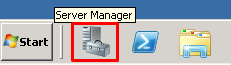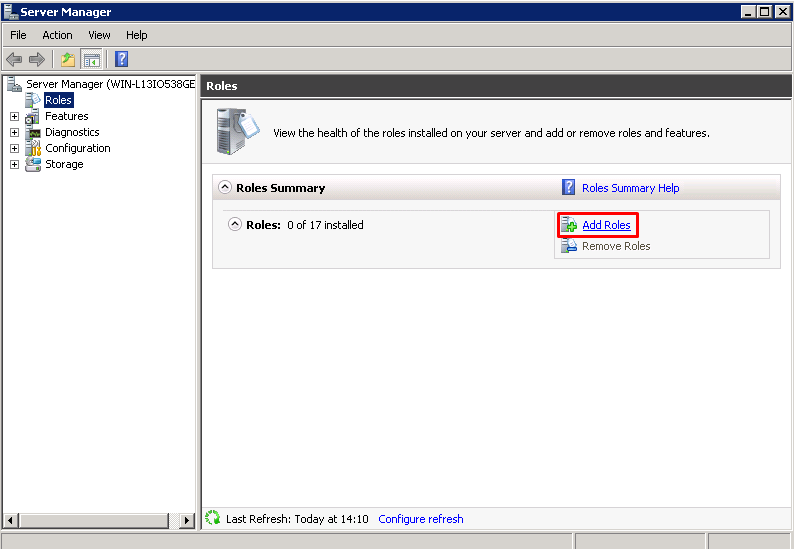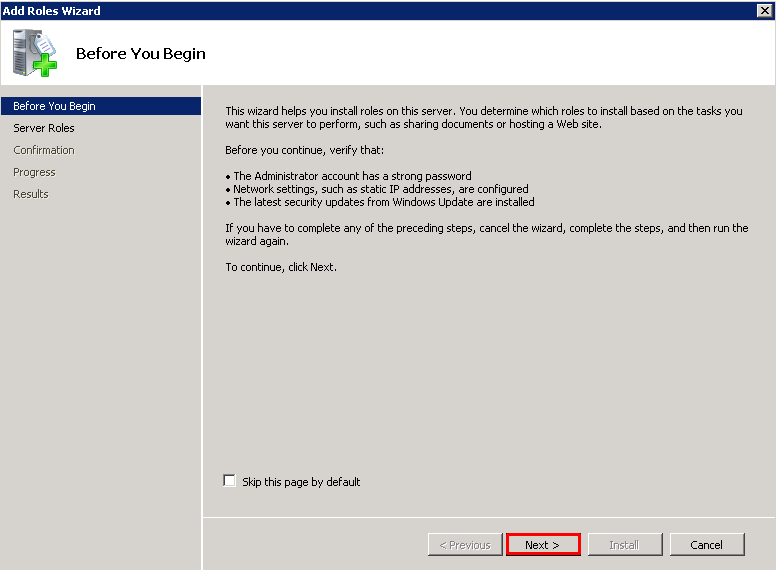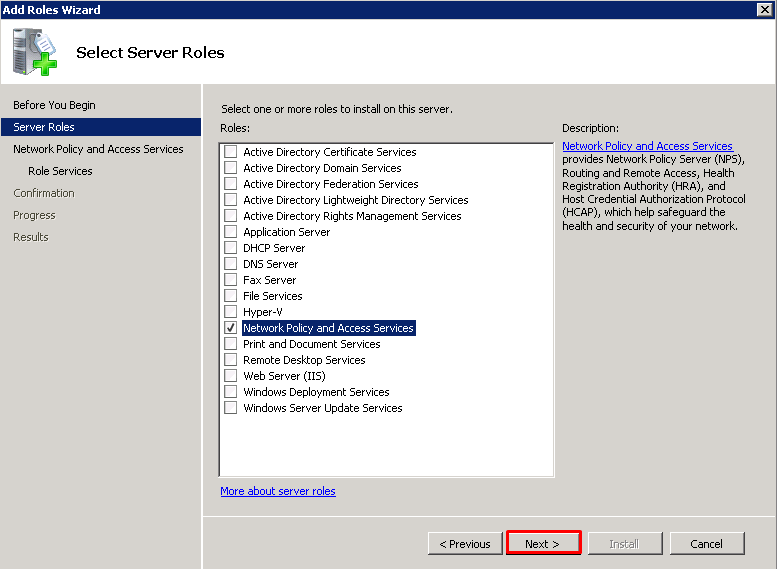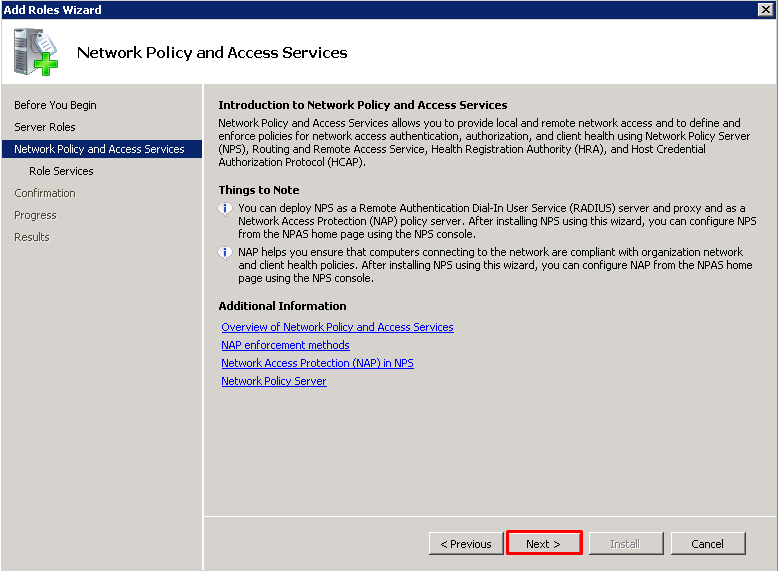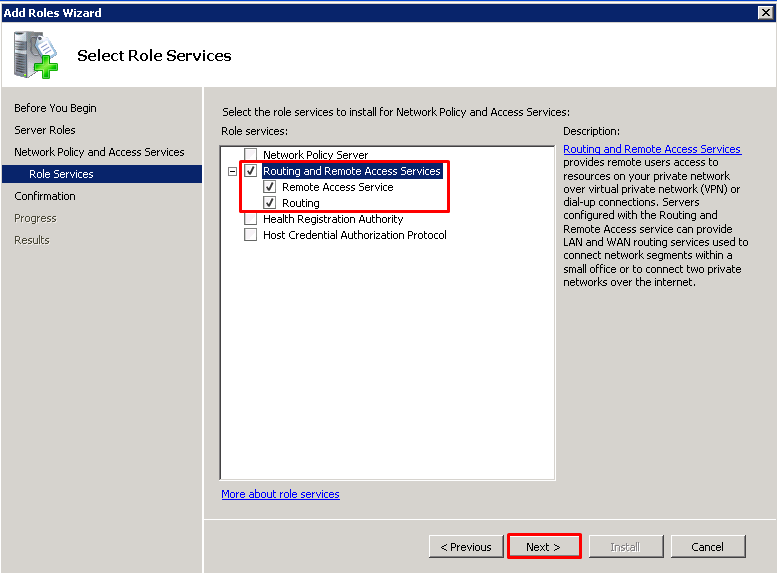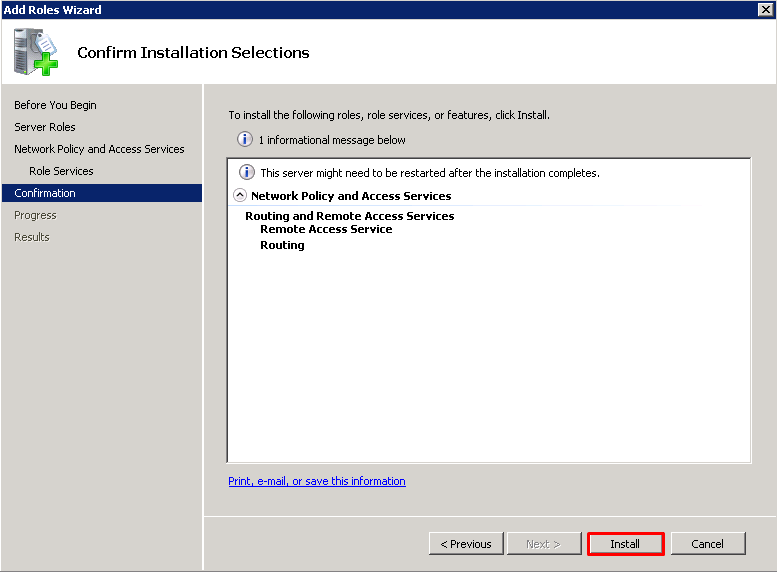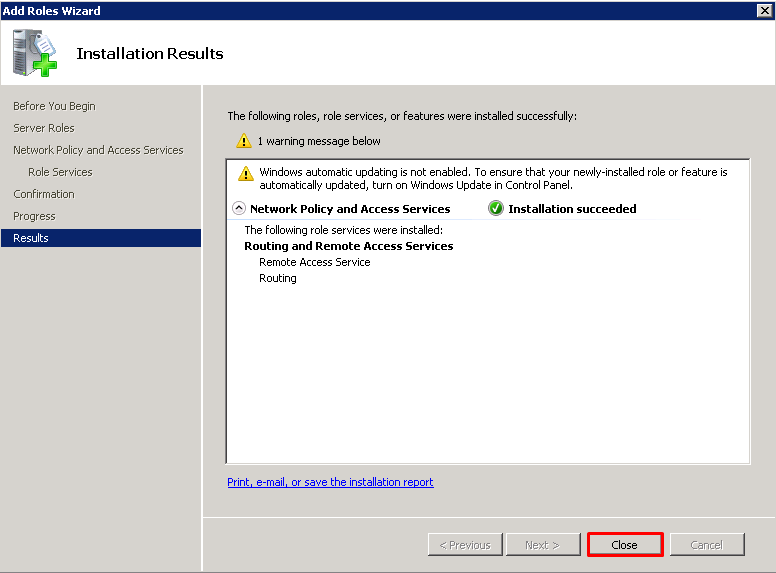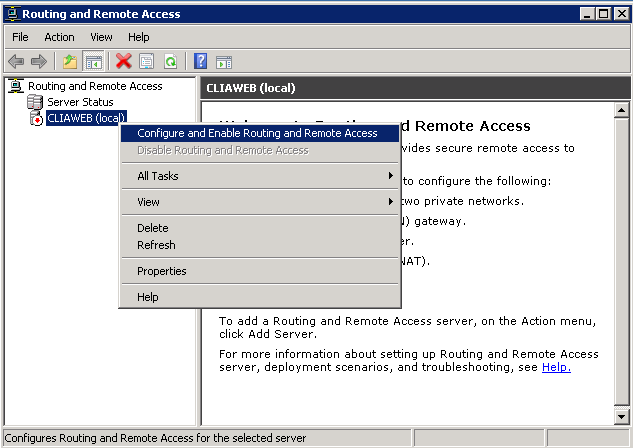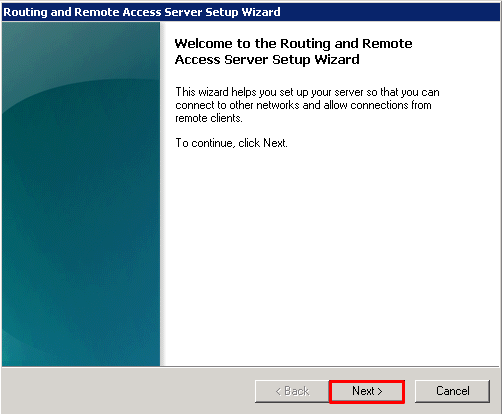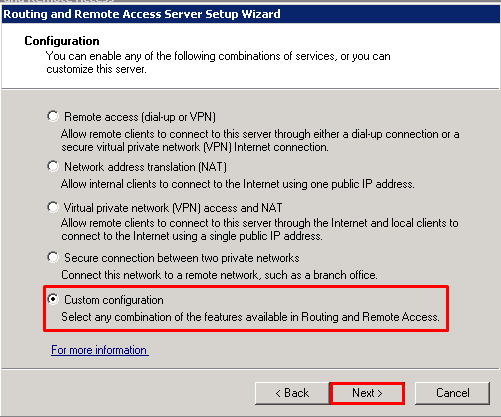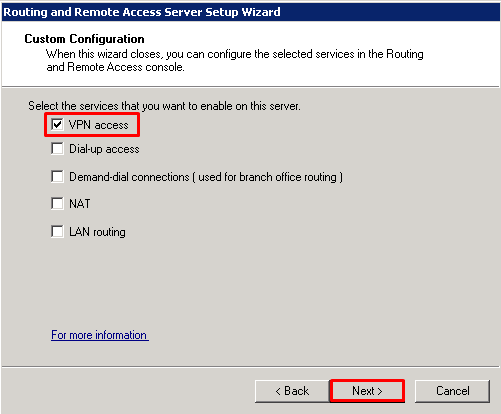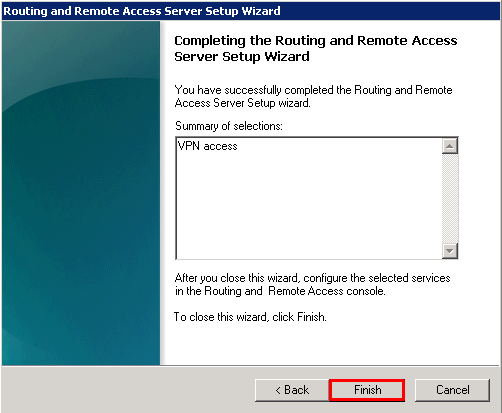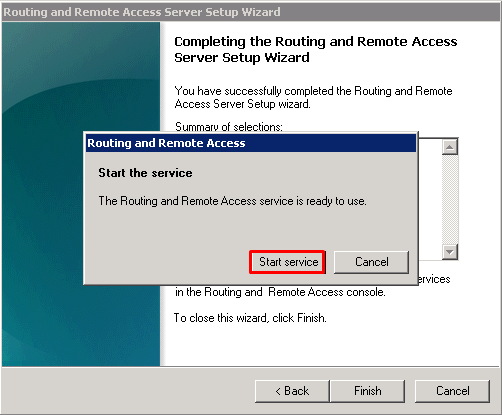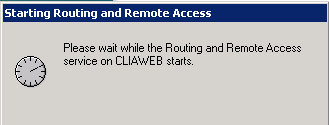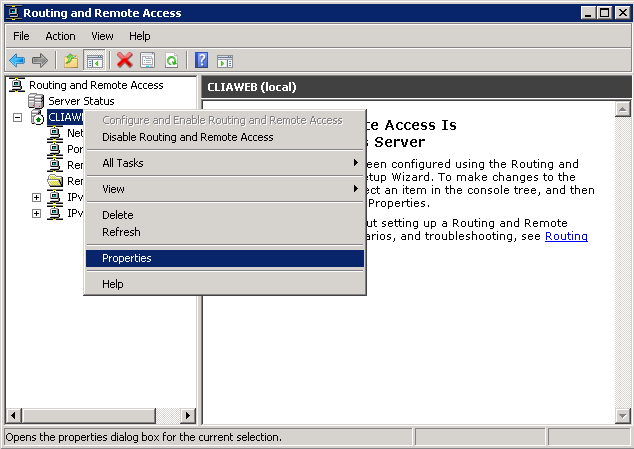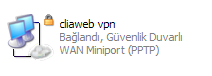VPN açılım olarak Virtual Private Network kelimelerinin kısaltılmasından oluşmaktadır. Türkçe Sanal Özel Ağ anlamına gelir. VPN çalışma mantığı olarak mevcut bilgisayarınızın internet altyapımızı kullanarak uzakta bulunan başka bir bilgisayar yada sunucuya güvenli bir şekilde bağlantı yapılmasını sağlayan bir yapıdır. Windows Server işletim sistemlerinde VPN servisi Routing and Remote Access servisi üzerinden yapılandırılmakta ve kurulabilmektedir.
Bu makalede yer alan Windows Server 2008 VPN Kurulumunu tüm Windows yüklü VDS paketlerinde gerçekleştirebilirsiniz!
Öncelikle Network Policy And Access Services Role kurulumu yapacağız.
Server Manager a giriş yapıyoruz ;
Add Roles tıklıyoruz ;
Next diyoruz ;
Network Policy And Access Services seçiyoruz ve Next diyoruz ;
Next diyoruz ;
Routing And Remote Access Services seçiyoruz ve Next diyoruz ;
Install diyoruz ;
Kurulum başarıyla tamamlandıktan sonra Close diyerek çıkış yapıyoruz ;
Start -> Administrative Tools -> Routing And Remote Acess adımlarını izliyoruz ;
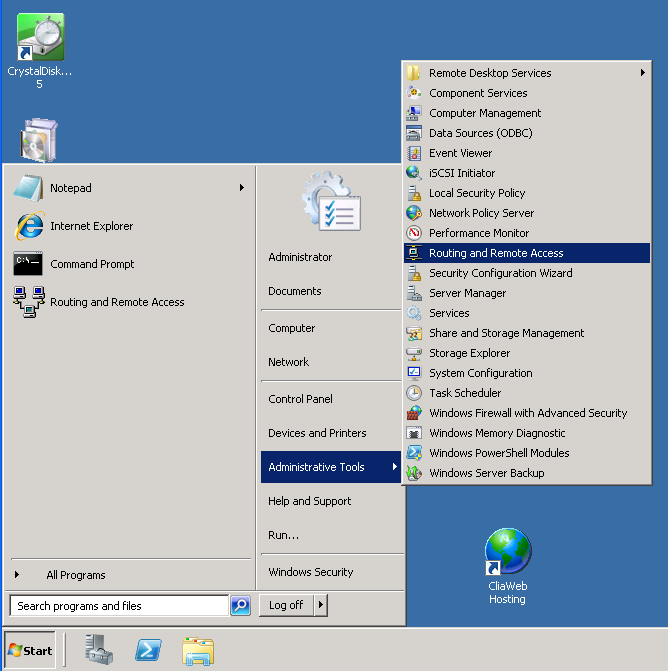
Server Status altında yer alan bilgisayar adına sağ tıklıyoruz ve Configure and Enable Routing and Remote Access seçeneğine tıklıyoruz ;
Next diyoruz ;
Custom Configuration seçerek Next diyoruz ;
VPN Access seçiyoruz ve Next diyoruz ;
Finish tıklıyoruz ;
Start service diyerek VPN (Routing and Remote Access) Servisini başlatıyoruz ;
Biraz bekliyoruz ;
Ekranda görüldüğü gibi sol kısımda Routing and Remote Access seçenekleri yer alıyor ;
Bilgisayar adına tıklıyoruz ve Properties diyoruz ;
IPV4 kısmından Sunucu Sağlayıcınızın size tahsis etmiş olduğu external (harici) statik ip leri buraya girebilirsiniz ;
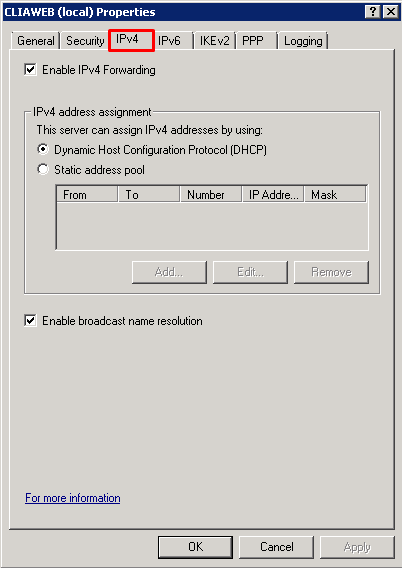
Bağlantı testimiz ise başarılı görünüyor ;
İşlemler bu kadar.